Anleitung zum Herunterladen und Aktualisieren von Dell D6000-Treibern (einfach)
Veröffentlicht: 2023-05-05Es gibt zahlreiche Dockingstationen, die es Benutzern ermöglichen, ihre Geräte mit nur einem einzigen Kabel anzuschließen. Eine solche Dockingstation ist Dell UniversalDock D6000. Es unterstützt verschiedene Kabel, einschließlich Typ C, USB 3.0 usw. Damit die Dockingstation jedoch mit Ihrem Betriebssystem kommunizieren kann, sind kompatible Treiber erforderlich.
Wenn Sie möchten, dass Ihr Dell D6000 Dock ohne Unterbrechungen funktioniert, müssen Sie seine Treiber auf dem neuesten Stand halten. Viele Benutzer hatten jedoch Probleme bei der Suche nach den richtigen Treibern. Falls Sie sich auch darüber Sorgen machen, ist dieser Beitrag für Sie.
Im folgenden Tutorial haben wir die manuellen und automatischen Methoden zum Herunterladen und Aktualisieren von Dell D6000-Treibern ausführlich erläutert. Verwenden Sie die geeignete Alternative auf Ihren Geräten mit Windows 11, 10 oder älteren Versionen, um die Dockingstation mit Ihrem PC oder Laptop zu verbinden.
Methoden zum Herunterladen und Aktualisieren von Dell D6000-Treibern:
Lesen Sie die Schritte für die folgenden möglichen Methoden zum Herunterladen und Aktualisieren von Dell Universal Dock D6000-Treibern. Sie müssen nicht alle implementieren, wählen Sie einfach die Option, die für Ihr Gerät und Ihre Fähigkeiten geeignet ist.
Methode 1: Laden Sie Dell D6000-Treiber von der offiziellen Website herunter
Die am häufigsten verwendete Methode zum Herunterladen der neuesten Treiber ist manuell. Normalerweise veröffentlichen Hersteller von Computerperipheriegeräten Treiberaktualisierungen auf ihrer offiziellen Website. Wenn Sie Ihre Systemspezifikationen kennen und über grundlegende technische Kenntnisse verfügen, ist diese Methode die zuverlässigste.
Um das Dell D6000-Treiberupdate von der Support-Seite des Herstellers herunterzuladen, befolgen Sie die unten aufgeführten Anweisungen.
Schritt 1: Öffnen Sie in Ihrem Computerbrowser den Support-Bereich auf der offiziellen Seite von Dell oder klicken Sie hier.
Schritt 2: Erweitern Sie den Abschnitt Treiber & Download .Wählen Sie die Windows-Version aus, dh Windows 10, 11 oder älter, die mit Ihrem Gerät kompatibel ist. 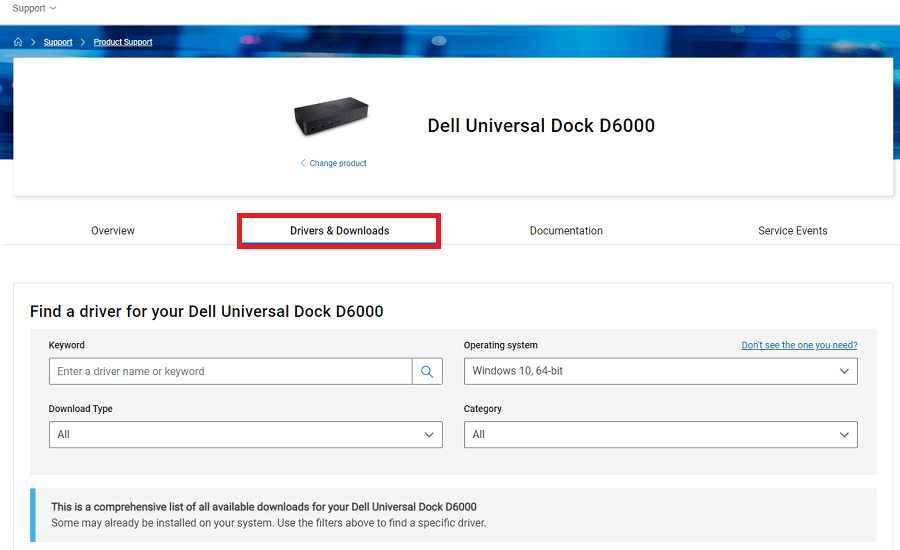
Schritt 3: Klicken Sie neben dem für Ihr System empfohlenen DisplayLink-Dock auf die Schaltfläche Download .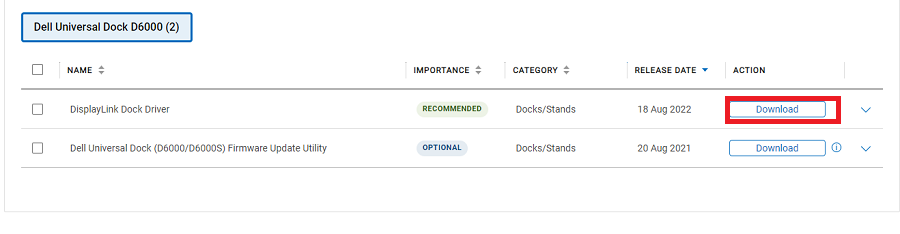
Schritt 4: Sobald der Download abgeschlossen ist, doppelklicken Sie auf die ausführbare Datei und folgen Sie den Anweisungen auf Ihrem Bildschirm, um sie zu installieren.
Schritt 5: Um das Dell D6000-Treiberupdate anzuwenden, starten Sie Ihr Windows-Gerät neu.
Die meisten Anwender kennen nur die manuelle Methode und finden sie zeitaufwändig und komplex. Es gibt jedoch einen einfachen Ausweg, um die Dell Universal Dock 600-Treiber zu aktualisieren, der unten erwähnt wird.
Methode 2: Dell D6000 Treiber-Download mit Bit Driver Updater (empfohlen)
Viele Benutzer fragen sich, ob die manuelle Methode die einzige zuverlässige Methode zum Aktualisieren von Treibern ist. Es gibt mehrere zuverlässige und vollständig automatische Treiber-Updater-Tools, die online verfügbar sind, um diese Aufgabe auszuführen. Bit Driver Updater ist eine solche zuverlässige Option, um Treiber-Updates mit nur einem Klick herunterzuladen. Neben den Treiberaktualisierungen sind die folgenden bemerkenswerten Funktionen der automatischen Treiberaktualisierungssoftware aufgeführt.
- Ein-Klick-Treiberaktualisierungen für eine Liste veralteter Treiber.
- Planen Sie Treiberaktualisierungen nach Belieben des Benutzers.
- Stellen Sie treiberbezogene Daten wieder her und sichern Sie sie, um sie bei Bedarf aufzubewahren.
- WHQL-zertifizierte Treiber
- 24 * 7 Support-Unterstützung
- Bis zu 60 Tage vollständige Geld-zurück-Garantie
Um diese Funktionen und vieles mehr freizuschalten, verwenden Sie die Pro-Version des Bit Driver Updater. Laden Sie das untenstehende Tool herunter und befolgen Sie die Anweisungen auf dem Bildschirm, um es auf Ihrem Windows-Gerät zu installieren.
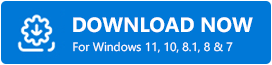
Schritte zum Herunterladen von Dell D6000-Treibern über den Bit Driver Updater:
Schritt 1: Doppelklicken Sie auf den Bit Driver Updater, um das Tool zu starten.Klicken Sie aufJetzt scannen , um die Suche nach veralteten Treibern zu starten.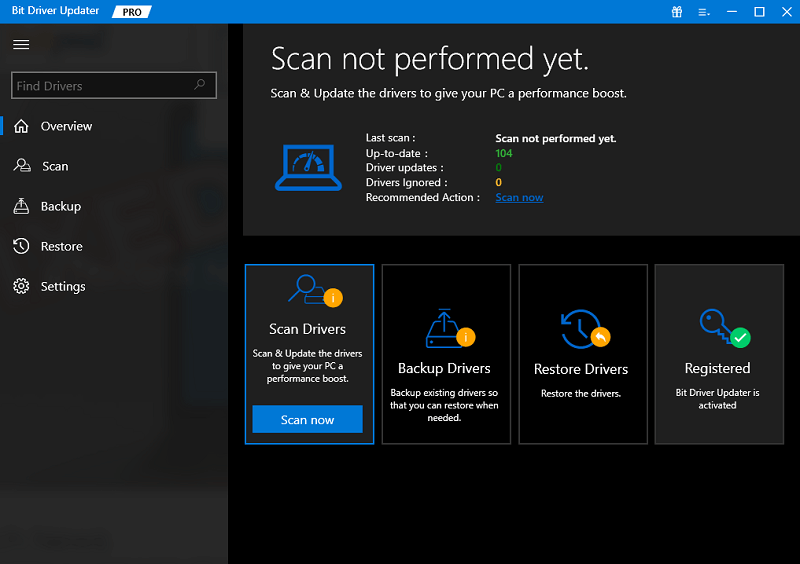

Schritt 2: Warten Sie, bis der Scanvorgang abgeschlossen ist und die Liste der ausstehenden Treiberaktualisierungen auf Ihrem Gerät angezeigt wird.
Schritt 3: Klicken Sie neben den Dell D6000-Treibern auf die Schaltfläche Jetzt aktualisieren.Oder verwenden Sie die Schaltfläche Alle aktualisieren am Ende, um alle Treiberaktualisierungen herunterzuladen. 
Schritt 4: Doppelklicken Sie und führen Sie die Schritte auf dem Bildschirm aus, um die neuesten Treiber zu installieren.Starten Sie neu, um die Änderungen zu übernehmen.
Und es ist geschafft. Bit Driver Updater bietet schnelle und einfache Treiberaktualisierungen. Um weitere Funktionen hinzuzufügen, probieren Sie die Pro-Version mit einer vollen Geld-zurück-Garantie für bis zu 60 Tage.
Wenn Sie sich jedoch nicht auf Software von Drittanbietern verlassen möchten, wenden Sie die folgenden teilweise manuellen Methoden zum Herunterladen von Dell D6000-Treibern an.
Methode 3: Dell D6000-Treiberaktualisierung über den Geräte-Manager
Eine weitere Option zum Herunterladen der neuesten Dell D6000-Treiber ist das Dienstprogramm Geräte-Manager. Es enthält ein vollständiges Verzeichnis aller Ihrer Systemtreiber. Sie können Treiber mit diesem Dienstprogramm einfach aktualisieren und deinstallieren.
Hier sind die einfachen Schritte, die Sie befolgen müssen, um die Dell Dockingstation D6000-Treiber über den Geräte-Manager zu aktualisieren.
Schritt 1: Geben Sie in der Suchleiste Geräte-Manager ein und wählen Sie das entsprechende Ergebnis aus, um es zu öffnen.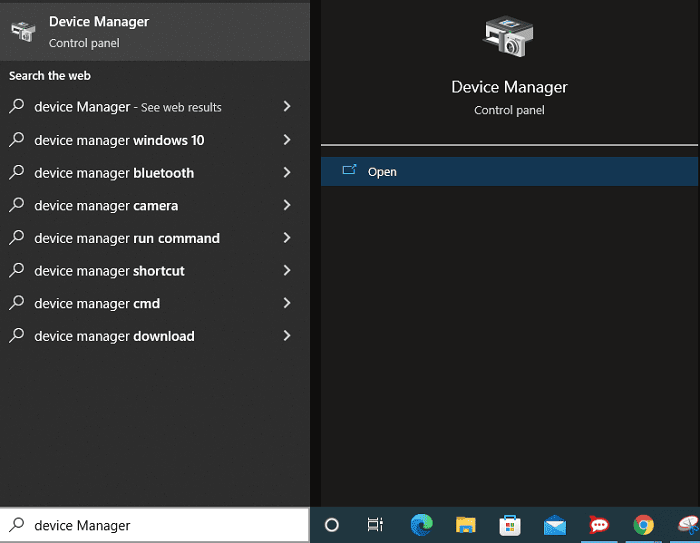
Schritt 2: Doppelklicken Sie im Fenster Geräte-Manager auf Grafikkarten .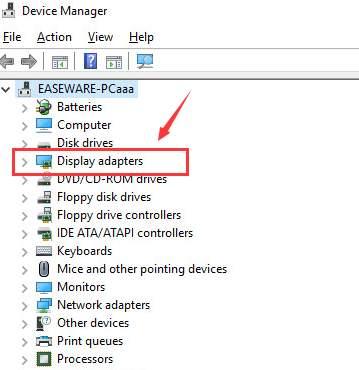
Schritt 3: Klicken Sie nun mit der rechten Maustaste auf den Treiber Dell Universal Dock D6000 und klicken Sie auf die Option Treibersoftware aktualisieren .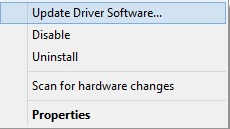
Schritt 4: Wählen Sie im folgenden Bildschirm die erste Option aus, dh Automatische Suche nach Treiberaktualisierungen .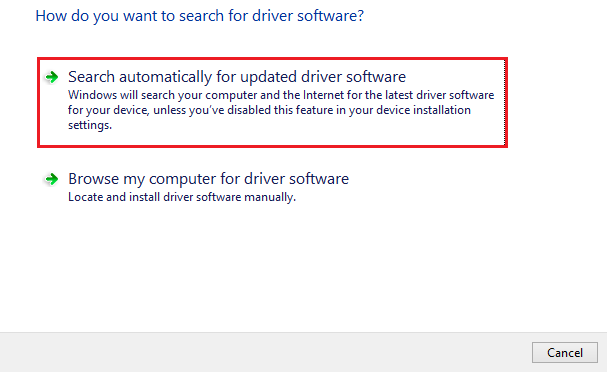
Schritt 5: Ihr Gerät sucht automatisch nach dem neuesten Dell Dock D6000-Treiber (falls vorhanden) und installiert ihn.
Um die aktualisierten Treiber anzuwenden, starten Sie einfach Ihr System neu.
Methode 4: Verwenden Sie Windows Update für den Dell D6000-Treiberdownload
Die nächste Option zum Herunterladen von Dell Universal Dock D6000-Treibern ist über Windows-Updates. Wenn Sie sich nicht auf Software von Drittanbietern oder manuelle Methoden für Treiberaktualisierungen verlassen möchten, ist diese Methode genau das Richtige für Sie.
Microsoft veröffentlicht in regelmäßigen Abständen Updates für Fehlerbehebungen und Verbesserungen. Abgesehen davon werden auch Software-Updates hinzugefügt, um die Leistung Ihres PCs aufrechtzuerhalten. So können Sie das Dell D6000-Treiberupdate mit Windows-Updates herunterladen
Schritt 1: Klicken Sie mit der rechten Maustaste auf das Startsymbol und klicken Sie im Kontextmenü auf Einstellungen , um die App zu öffnen.
Schritt 2: Klicken Sie im linken Bereich auf den Abschnitt Windows Update und drücken Sie dann auf Nach Updates suchen.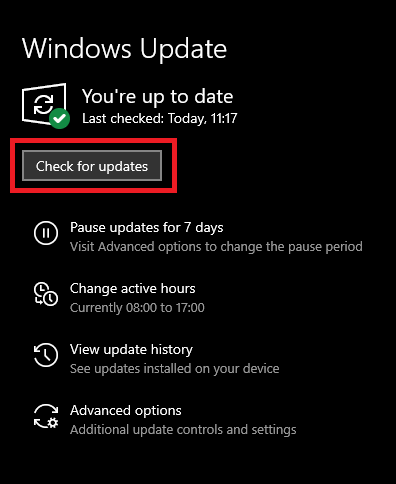
Schritt 3: Warten Sie, bis Windows die ausstehenden Updates (falls vorhanden) auf Ihrem Gerät identifiziert und installiert.
Schritt 4: Starten Sie neu, um die Dell D6000-Treiberaktualisierung in Aktion zu setzen.
Herunterladen und Aktualisieren von Dell D6000-Treibern: FERTIG
Das war es von unserer Seite. Dies waren die besten Methoden zum Herunterladen und Aktualisieren von Dell D6000-Treibern. Hoffentlich können Sie Ihr Windows-System jetzt mit den neuesten Treibern auf dem neuesten Stand halten. Unserer Meinung nach ist die Verwendung des automatischen Treiber-Update-Tools der beste Weg. Da diese Methode vollautomatisch ist, erfordert sie keinen zusätzlichen Zeit- und Arbeitsaufwand.
Wenn Sie jedoch Zweifel oder Feedback haben, hinterlassen Sie diese bitte in den Kommentaren unten. Abonnieren Sie für weitere Treiber- und Fehlerbehebungsanleitungen unseren Blog. Folgen Sie uns auf unseren sozialen Profilen (Facebook, Instagram, Twitter oder Pinterest) für regelmäßige technische Neuigkeiten und Updates.
